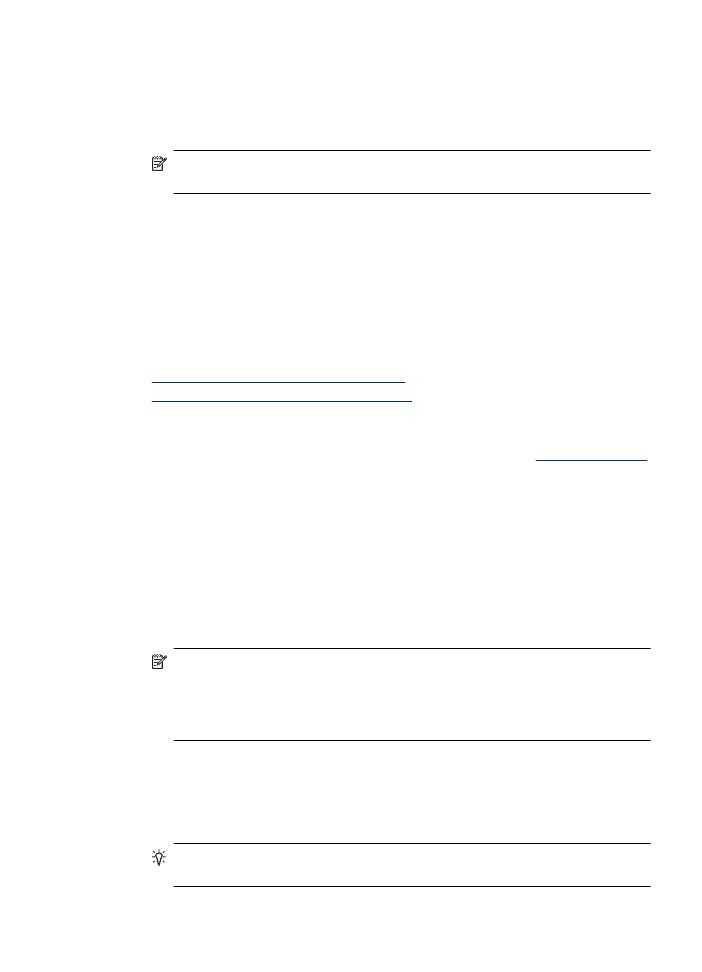
Mencetak foto pada kertas foto (Windows)
1. Muatkan kertas ke dalam baki. Untuk informasi lebih lanjut, lihat
Memuatkan media
.
2. Pada menu File (Berkas) dalam aplikasi perangkat lunak Anda, klik Print (Cetak).
3. Pilih produk yang menjadi tujuan pencetakan.
4. Jika Anda perlu mengubah pengaturan, klik tombol untuk membuka kotak dialog
Properties (Properti).
Tergantung pada aplikasi perangkat lunak Anda, tombol ini bisa disebut Properties
(Properti), Options (Pilihan), Printer Setup (Pengaturan Printer), Printer, atau
Preferences (Preferensi).
5. Klik Photo Printing – Borderless (Pencetakan Foto - Tanpa Batas Tepi) atau Photo
Printing (Pencetakan Foto) dengan batas tepi dalam daftar Printing Shortcuts
(Pintasan Pencetakan). Pengaturan standar akan ditampilkan.
Catatan Untuk mencapai resolusi dpi tertinggi, Anda dapat menggunakan
pengaturan Maximum dpi (dpi maksimum) dengan jenis kertas foto yang
didukung. Jika Maximum dpi (dpi maksimum) tidak tercantum dalam daftar Print
quality (Kualitas cetak), Anda dapat mengaktifkannya dari tab Advanced
(Lanjutan).
6. Jika Anda mengubah pengaturan pada tab Printing Shortcuts (Pintasan
Pencetakan), Anda dapat menyimpan pengaturan yang sudah disesuaikan sebagai
pintasan pencetakan baru:
•
Pilih pintasan, kemudian klik Save As (Simpan Sebagai).
•
Untuk menghapus pintasan, pilih pintasan, kemudian klik Delete (Hapus).
Tip Anda dapat mengubah pilihan lain untuk pekerjaan mencetak dengan
menggunakan fitur yang tersedia pada tab lainnya dalam kotak dialog.
Mencetak foto
31
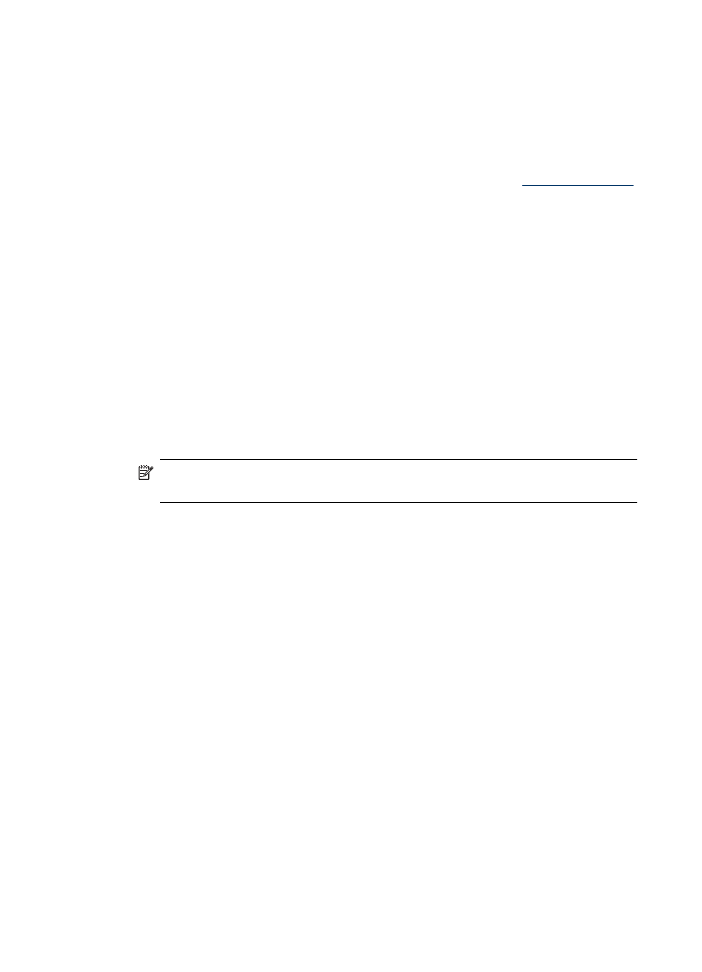
7. Jika Anda ingin mencetak foto dalam hitam putih, klik tab Advanced (Lanjutan) dan,
di bagian Color Options (Pilihan Warna), pilih kotak centang Print in grayscale
(Cetak dalam skala abu-abu).
8. Klik OK, kemudian klik Print (Cetak) atau OK untuk mulai mencetak.